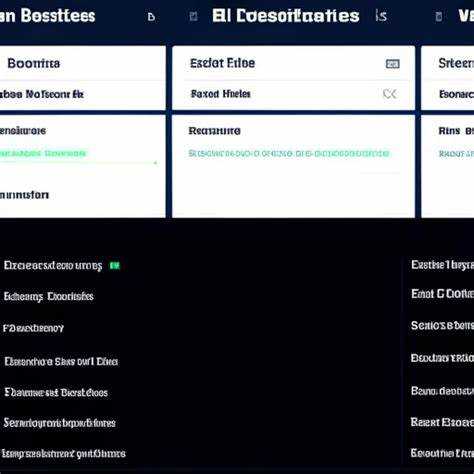
Выпадающий список – это неотъемлемая часть интерфейсов на веб-страницах. Однако стандартный вид элемента <select> и его опций часто не соответствует дизайнерским требованиям. CSS позволяет значительно улучшить визуальную составляющую выпадающего списка, предоставляя разработчикам гибкость в стилизации. Однако, для полноценной кастомизации требуется понимание ограничений и особенностей работы с такими элементами.
Для начала стоит отметить, что прямое изменение внешнего вида выпадающего списка через CSS довольно ограничено. Например, нельзя изменить стрелку, которая открывает список, или сам фон элемента <select>, используя только стандартные свойства CSS. Тем не менее, существуют различные подходы, позволяющие обойти эти ограничения и добиться желаемого внешнего вида с помощью комбинирования стилей, псевдоэлементов и кастомных решений.
Одним из распространённых способов является использование псевдоклассов :focus и :hover, чтобы изменить стиль элемента при взаимодействии с пользователем. Также стоит рассмотреть возможность создания кастомных выпадающих списков с помощью <div> и <ul>, что даст полный контроль над внешним видом и поведением элемента. Однако такие методы могут потребовать дополнительных усилий для обеспечения доступности и кроссбраузерности.
В этом руководстве мы рассмотрим конкретные примеры и техники, которые помогут вам гибко стилизовать выпадающие списки, сохраняя при этом удобство и функциональность для пользователей.
Изменение внешнего вида стрелки выпадающего списка
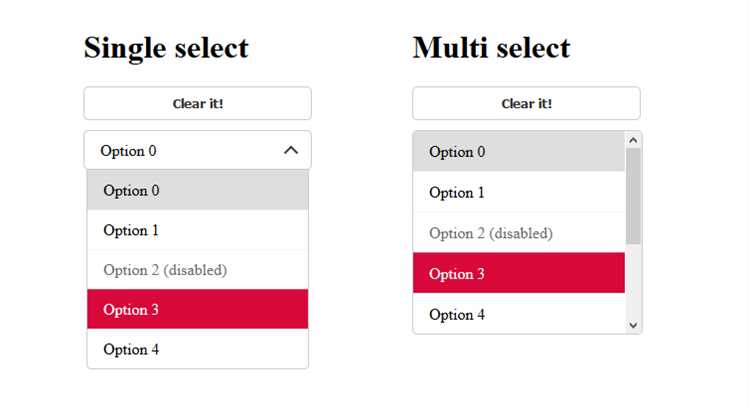
Для стилизации стрелки выпадающего списка можно использовать несколько подходов. Стандартно браузеры отображают стрелку по умолчанию в виде иконки в правой части элемента <select>, но эту стрелку можно скрыть и заменить на кастомную с помощью CSS.
Первый способ – это скрыть стандартную стрелку с помощью свойства appearance: none;. Это свойство позволяет убрать дефолтное оформление и применить собственное. Чтобы добавлять кастомную стрелку, часто используют псевдоэлементы ::after или ::before, создавая её с помощью CSS.
Пример стиля, скрывающего стандартную стрелку и добавляющего свою:
select {
appearance: none;
-webkit-appearance: none;
-moz-appearance: none;
background: url('path_to_arrow_icon.svg') no-repeat right center;
padding-right: 20px; /* Оставляем место для кастомной стрелки */
}
Если вы хотите добавить стрелку, которую можно легко стилизовать, можно использовать <div> вместо стандартного <select>, так как <div> более гибок для стилизации. В этом случае вам потребуется JavaScript, чтобы управлять выпадающим списком, но вы получите полную свободу в изменении внешнего вида стрелки.
Для создания стрелки с использованием псевдоэлемента можно использовать следующий код:
select {
appearance: none;
position: relative;
padding-right: 30px; /* Место для стрелки */
}
select::after {
content: '\2193'; /* Юникод для стрелки вниз */
font-size: 20px;
position: absolute;
right: 10px;
top: 50%;
transform: translateY(-50%);
}
Этот подход позволяет легко изменять размер, цвет и другие свойства стрелки, например, через свойства color, font-size или transform.
Стоит помнить, что кастомизация выпадающих списков с помощью appearance может не поддерживаться в некоторых старых версиях браузеров, поэтому важно проверять кроссбраузерность и тестировать стили на различных устройствах.
Стилизация фона и рамки выпадающего списка
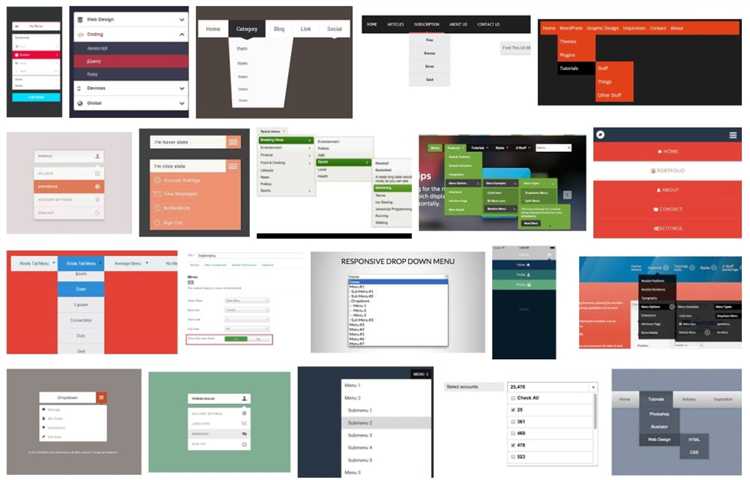
Для создания привлекательного и функционального выпадающего списка с помощью CSS важно обратить внимание на стиль фона и рамки. Эти элементы не только повышают визуальную привлекательность, но и улучшают восприятие интерфейса пользователями.
Фон выпадающего списка можно стилизовать с помощью свойства background-color. Например, для легкости восприятия можно использовать светлые оттенки или прозрачность:
select {
background-color: rgba(255, 255, 255, 0.8);
}
Для того чтобы выделить список, можно добавить эффект градиента:
select {
background: linear-gradient(to bottom, #f0f0f0, #e0e0e0);
}
Для улучшения видимости рамки используется свойство border. Важно правильно подобрать толщину и цвет, чтобы рамка не была слишком яркой или тяжёлой. Рекомендуется использовать мягкие тени для границ:
select {
border: 1px solid #ccc;
border-radius: 4px;
box-shadow: 0 0 5px rgba(0, 0, 0, 0.1);
}
Для выделения элемента при фокусировке на нем можно использовать псевдокласс :focus, меняя цвет рамки:
select:focus {
border-color: #007bff;
box-shadow: 0 0 5px rgba(0, 123, 255, 0.5);
}
Чтобы рамка была более динамичной, можно использовать анимации. Например, плавное изменение цвета рамки при фокусе:
select {
transition: border-color 0.3s ease;
}
Не забывайте об инклюзивности: для лучшего восприятия, особенно для людей с нарушениями зрения, стоит использовать контрастные цвета фона и рамки, что поможет лучше ориентироваться в интерфейсе.
Установка шрифтов и цветов для элементов выпадающего списка
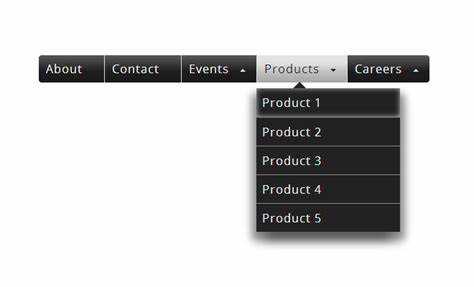
Для стилизации выпадающих списков важно корректно настроить шрифты и цвета, чтобы обеспечить не только хороший визуальный вид, но и удобство восприятия пользователем.
Чтобы задать шрифт для элементов выпадающего списка, используйте свойство font-family. Оно позволяет выбрать шрифт, который будет применяться к каждому элементу в списке.
- Пример:
select, option { font-family: 'Arial', sans-serif; } - Можно использовать несколько шрифтов, указывая их через запятую. Это позволит браузеру выбрать первый доступный шрифт.
- Для использования шрифтов с Google Fonts необходимо подключить их через
linkвheadвашего документа.
Цвета элементов выпадающего списка можно задавать с помощью свойств color для текста и background-color для фона. Эти свойства позволяют настроить внешний вид каждого пункта в списке.
- Пример:
select, option { color: #333333; background-color: #f4f4f4; } - Для фона можно использовать как однотонные цвета, так и градиенты.
- При выборе контрастных цветов важно учитывать доступность и удобство чтения текста. Например, темный текст на светлом фоне обычно смотрится лучше.
Также можно изменить цвет фона при наведении курсора на элемент списка с помощью псевдокласса :hover.
- Пример:
option:hover { background-color: #e0e0e0; }
Для улучшения визуального восприятия, можно использовать font-size для регулировки размера шрифта. Лучше всего выбирать размер, который обеспечит удобочитаемость на разных устройствах.
- Пример:
select, option { font-size: 16px; }
Для дополнительной настройки межстрочного интервала используйте line-height, особенно если элементы выпадающего списка содержат длинные строки текста.
- Пример:
select, option { line-height: 1.5; }
Как добавить плавные анимации при раскрытии списка
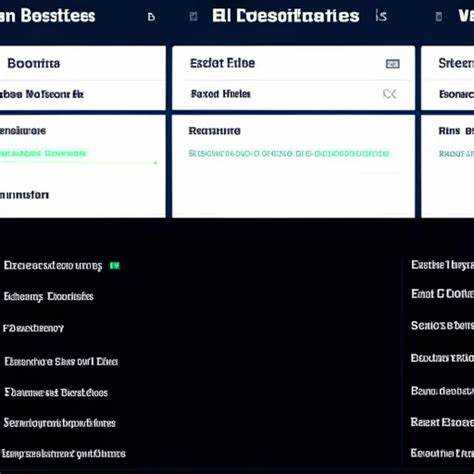
Для создания плавных анимаций при раскрытии выпадающего списка можно использовать свойство CSS transition, которое позволяет изменять CSS-свойства с анимацией за определённый промежуток времени.
Часто применяется анимация изменения высоты элемента, что даёт плавный эффект раскрытия. Однако, проблема заключается в том, что нельзя анимировать свойство height с фиксированным значением, если элемент скрыт, так как он будет иметь высоту 0. Решением будет использование свойства max-height.
Вот пример реализации:
ul {
list-style: none;
overflow: hidden;
max-height: 0;
transition: max-height 0.3s ease-out;
}
ul.open {
max-height: 200px; /* Устанавливаем максимальную высоту, равную предполагаемому содержимому */
}
li {
padding: 8px;
}
Чтобы анимация заработала, нужно добавить класс open к элементу списка с помощью JavaScript или при взаимодействии с пользователем. Например, можно использовать обработчик событий для кнопки или самого списка:
const dropdown = document.querySelector('ul');
const button = document.querySelector('button');
button.addEventListener('click', () => {
dropdown.classList.toggle('open');
});
Использование max-height помогает избежать проблем с анимацией скрытого элемента. Этот метод подходит для простых выпадающих списков с предсказуемым содержимым, но может не подойти для динамически изменяющихся высот.
Если список содержит большое количество элементов или вы хотите, чтобы анимация была ещё более плавной, можно использовать transform для смещения или масштабирования. Например:
ul {
list-style: none;
overflow: hidden;
transform: scaleY(0);
transform-origin: top;
transition: transform 0.3s ease-out;
}
ul.open {
transform: scaleY(1);
}
Этот метод анимирует масштаб по оси Y, что даёт более плавный эффект раскрытия без использования высоты, при этом он может быть полезен в более сложных случаях, где требуется динамическая настройка.
Для контроля времени анимации используйте различные временные функции ease-in, ease-out, ease-in-out в зависимости от желаемого эффекта. Чтобы ускорить анимацию, можно уменьшить время в свойстве transition.
Не забывайте, что добавление анимаций на большое количество элементов может повлиять на производительность, поэтому важно тестировать решение на различных устройствах и в разных браузерах.
Изменение стиля элементов списка при наведении курсора
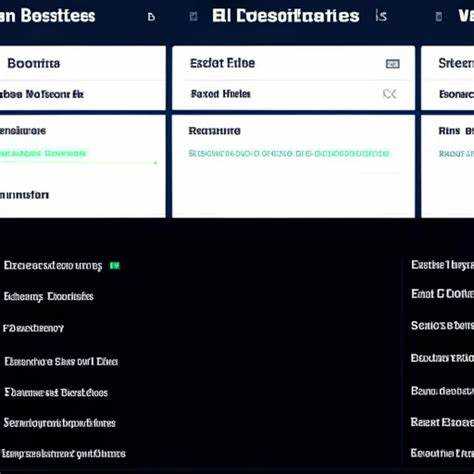
Для улучшения взаимодействия с пользователем важно правильно стилизовать элементы выпадающего списка при наведении курсора. Это не только делает интерфейс более привлекательным, но и помогает пользователю легче ориентироваться в списке. Основной инструмент для этого – псевдокласс :hover.
Для начала можно изменить фон элемента списка, чтобы он выделялся при наведении. Пример простого изменения фона:
ul li:hover {
background-color: #f0f0f0;
}
Этот код изменяет фон элемента списка на светло-серый при наведении курсора. Однако можно добавить более сложные эффекты, такие как изменение цвета текста или добавление анимаций.
Для изменения цвета текста используется свойство color. Например:
ul li:hover {
background-color: #3498db;
color: white;
}
Этот код изменит фон на синий, а текст на белый. Комбинированное использование этих свойств помогает выделить активный элемент.
Добавление анимации может сделать взаимодействие с элементами более плавным. Для этого можно использовать свойство transition, которое позволяет задать продолжительность перехода между состояниями. Пример:
ul li {
transition: background-color 0.3s, color 0.3s;
}
ul li:hover {
background-color: #3498db;
color: white;
}
В этом примере изменение фона и цвета текста будет происходить за 0.3 секунды, что создает плавный переход при наведении.
Кроме того, можно добавить визуальные эффекты, такие как подчеркивание текста или изменение размера шрифта:
ul li:hover {
text-decoration: underline;
font-size: 1.1em;
}
Эти стили добавляют динамичности списку и делают элементы более заметными. Однако важно не переборщить с эффектами, чтобы интерфейс оставался удобным и не перегруженным.
Использование различных стилей для элементов списка на основе состояния при наведении помогает создать удобный и привлекательный пользовательский интерфейс. Важно учитывать контекст и предпочтения пользователей, чтобы эти изменения были полезными, а не мешали восприятию интерфейса.
Использование псевдоэлементов для кастомизации выпадающего списка
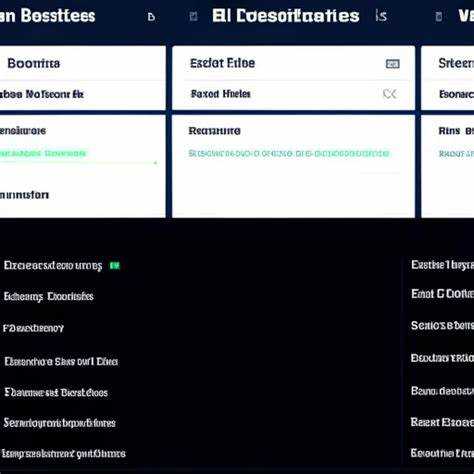
Псевдоэлементы позволяют добавить декоративные элементы в выпадающий список без изменения его структуры. Это полезный инструмент для кастомизации внешнего вида элементов без использования JavaScript.
Для стилизации стрелки, указывающей на выпадающий список, можно использовать псевдоэлементы `::before` или `::after`. Например, добавление кастомной стрелки к кнопке выбора можно осуществить с помощью `::after`, где мы скрываем стандартную стрелку и добавляем свою.
select {
appearance: none; /* Убираем стандартную стрелку */
-webkit-appearance: none;
-moz-appearance: none;
padding-right: 25px; /* Место для стрелки */
background-color: #fff;
}
select::after {
content: '▼'; /* Стрелка */
font-size: 16px;
position: absolute;
right: 10px;
top: 50%;
transform: translateY(-50%);
pointer-events: none; /* Чтобы стрелка не мешала выбору */
}
Для стилизации самих опций можно использовать псевдоэлемент `::before`, чтобы добавить изображения или дополнительные символы, например, чтобы обозначить состояние выбора.
option::before {
content: '•'; /* Символ перед каждым элементом */
margin-right: 10px;
color: #0073e6;
}
Для более сложных кастомизаций можно комбинировать псевдоэлементы с другими свойствами CSS. Важно помнить, что псевдоэлементы применяются к элементам, которые уже визуально отображаются на странице, поэтому их использование на элементах внутри выпадающего списка требует внимательности, так как стандартное отображение в браузерах может ограничивать доступ к этим псевдоэлементам.
Использование псевдоэлементов улучшает внешний вид выпадающих списков и дает разработчикам гибкость в дизайне, не вмешиваясь в структуру HTML или добавляя лишние элементы.
Работа с выпадающими списками в разных браузерах и устройствах
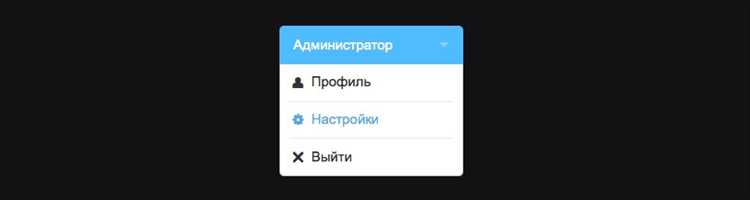
Отображение и стилизация выпадающих списков через тег <select> значительно различается в зависимости от браузера и операционной системы. Ниже представлены особенности и ограничения для основных платформ.
| Браузер / Устройство | Особенности отображения | Рекомендации |
|---|---|---|
| Chrome (Windows, macOS) | Применяет системный стиль. Поддерживает большинство CSS-свойств, но игнорирует border-radius и box-shadow внутри раскрывающегося меню. |
Оставлять <select> без глубокого кастомизации. Для полного контроля использовать JavaScript-решения. |
| Firefox | Поддерживает больше CSS-свойств, включая appearance: none. Можно изменить стрелку через псевдоэлемент ::-moz-dropdown-list. |
Учитывать специфические псевдоэлементы. Тестировать отдельно в Firefox при кастомизации. |
| Safari (macOS, iOS) | Ограниченная поддержка appearance: none. Игнорирует пользовательские стили для выпадающей части списка. |
Не полагаться на кастомные стрелки. Проверять адаптацию под Retina-дисплеи. |
| Edge (Chromium) | Поведение идентично Chrome, но рендеринг может отличаться при использовании масштабирования или DPI > 100%. | Проверять адаптивность и читаемость при увеличенном интерфейсе. |
| Android (Chrome, WebView) | Часто заменяет <select> на нативный диалог. CSS-стили почти полностью игнорируются. |
Учитывать невозможность стилизации. Предпочтительно использовать кастомные выпадающие списки при необходимости контроля внешнего вида. |
| iOS (Safari) | Нативное отображение с фиксированным стилем. При нажатии открывает полноэкранный системный список. | Избегать кастомизации. Проверять, чтобы значение не обрезалось при длинных названиях пунктов. |
Для кроссбраузерной поддержки желательно использовать appearance: none с резервными стилями и тестировать на целевых устройствах. Полную кастомизацию рекомендуется реализовывать с помощью ARIA-совместимых компонентов на JavaScript, чтобы сохранить доступность и единообразие внешнего вида.
Вопрос-ответ:
Как можно стилизовать выпадающий список с помощью CSS?
Для стилизации выпадающего списка можно использовать несколько CSS свойств. Например, можно изменить его фон, границы, шрифт и цвет текста. Чтобы стилизовать сам список, можно использовать свойство `background-color` для изменения фона, `color` для текста, а также `border` для изменения границы элементов списка. Дополнительно можно применять эффекты наведения с помощью псевдокласса `:hover`, чтобы улучшить визуальное восприятие.
Как изменить внешний вид выпадающего списка, чтобы он выглядел как кнопка?
Чтобы выпадающий список выглядел как кнопка, можно использовать несколько техник CSS. Во-первых, задайте элементу списка (например, тегу `
Как изменить стиль стрелочки, которая появляется в выпадающем списке?
Для изменения стандартной стрелочки выпадающего списка в браузере можно использовать свойство `appearance` или `-webkit-appearance`. Однако, чтобы кастомизировать её внешний вид, можно использовать псевдоэлемент `::after` и добавлять свою стрелку, например, через символы или изображения. В некоторых случаях может потребоваться использовать кастомные элементы, такие как кнопки или дивы, чтобы полностью контролировать внешний вид и поведение стрелки.
Можно ли скрыть стандартную стрелку в выпадающем списке с помощью CSS?
Да, стандартную стрелку можно скрыть с помощью CSS. Для этого используется свойство `appearance: none;`. Это свойство позволяет убрать стандартные элементы оформления, такие как стрелка. Однако стоит учитывать, что это свойство не поддерживается во всех браузерах одинаково, поэтому могут потребоваться дополнительные методы для кроссбраузерной совместимости. Например, можно использовать изображения или другие элементы для реализации кастомной стрелки.
Как добавить анимацию при открытии выпадающего списка?
Для добавления анимации при открытии выпадающего списка можно использовать CSS-переходы (`transition`) или анимации (`@keyframes`). Например, можно плавно изменять высоту или прозрачность элемента списка при его открытии, задавая соответствующие параметры в свойствах `transition` или `animation`. Также можно использовать псевдоклассы `:focus` и `:hover`, чтобы анимировать выпадающий список при взаимодействии с ним.






